- Mwandishi Jason Gerald [email protected].
- Public 2023-12-16 11:41.
- Mwisho uliobadilishwa 2025-01-23 12:48.
WikiHow inafundisha jinsi ya kuweka Windows ikisasishwa kwa kutumia Zana ya Kusasisha Windows. Wakati sasisho nyingi zitasakinisha kiatomati kwenye Windows 10, unaweza kutumia zana ya sasisho mwenyewe kuona ikiwa sasisho yoyote inahitaji kufanywa.
Hatua
Njia 1 ya 3: Kusasisha Windows 10
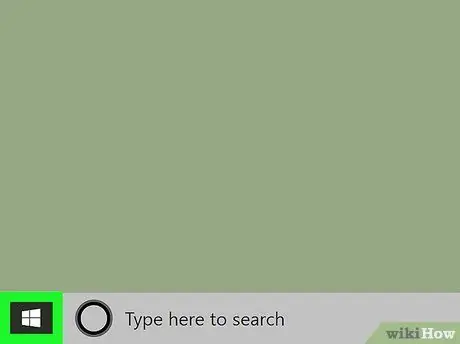
Hatua ya 1. Bonyeza kitufe cha Anza
Kitufe hiki kawaida huwa kwenye kona ya chini kushoto. Hatua ya 2. Bonyeza Mipangilio iko chini ya menyu. Chaguo hili linachukua fomu ya mishale miwili iliyopinda. Hii itauliza Windows kuangalia visasisho. Ukiona ujumbe unaosema "Anzisha upya inahitajika" baada ya zana ya sasisho kuanza, unaweza kuwasha kompyuta yako mara moja au ufanye hivi baadaye. Ikiwa sasisho linashindwa au ujumbe wa kosa unaonekana, jaribu kusuluhisha kwa kufuata hatua hizi: Hatua ya 1. Bonyeza Anza
Kitufe hiki kawaida huwa kwenye kona ya chini kushoto. Hatua ya 2. Bonyeza Mipangilio ambayo iko chini ya menyu. Chaguo hili linachukua fomu ya mishale miwili iliyopinda. Nipe sasisho za bidhaa zingine za Microsoft ninaposasisha Windows: Washa kitufe hiki ikiwa unataka Sasisho la Windows kuangalia visasisho vya bidhaa za Microsoft kama Office, Visio, na Edge. Pakua sasisho kiotomatiki, hata juu ya unganisho la data ya mita: Ikiwa unalipa huduma ya mtandao kulingana na kiwango cha data inayotumiwa, acha kitufe hiki katika hali isiyotumika (iliyofungwa kijivu). Ikiwa kitufe hakifanyi kazi, utapokea arifa wakati kuna sasisho, lakini lazima ukubali kuipakua. Tutaonyesha ukumbusho wakati tutaanza upya: (Skrini zingine zinaweza kusema "Onyesha arifa wakati PC yako inahitaji kuanza upya ili kumaliza kusasisha") Ikiwa unataka kupata arifa zaidi juu ya kuanzisha tena kompyuta yako, wezesha chaguo hili. Ni wazo nzuri kuiwezesha hivyo Windows haina kuanzisha tena kompyuta yako kwa wakati usiofaa. Dirisha la Sasisho la Windows litaonyeshwa tena. Iko kwenye kidirisha cha kulia, hapo juu Tazama historia ya sasisho. Kwa kuwa Windows itaanzisha upya kompyuta baada ya kusanikisha visasisho kadhaa muhimu, hakikisha hatua hii inachukuliwa wakati haufanyi kazi kwa kitu muhimu. Weka wakati wa kuanza na kumaliza (kiwango cha juu cha muda ni masaa 18), kisha bonyeza Okoa. Kitufe hiki kawaida huwa kwenye kona ya chini kushoto. Hii italeta orodha ya programu zote. Zana ya Sasisho la Windows itaendesha. Subiri wakati zana ya Sasisho la Windows inatafuta visasisho ambavyo havijasakinishwa kwenye kompyuta. Wakati Windows inapata sasisho ambalo linahitaji kusakinishwa, idadi ya visasisho huonyeshwa juu ya dirisha. Bonyeza kitufe ili kuanza kusasisha sasisho. Sasisho nyingi zinahitaji kuanza tena kompyuta yako baada ya usakinishaji kukamilika. Inapomaliza kuanza upya, kompyuta imesasishwa.
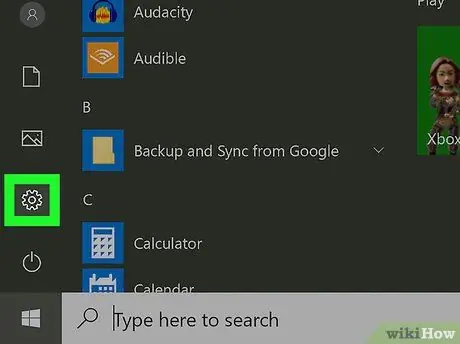
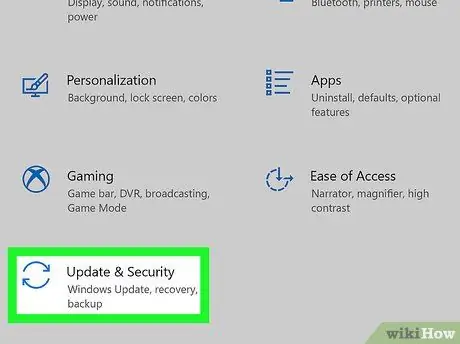
Hatua ya 3. Bonyeza Sasisha na usalama
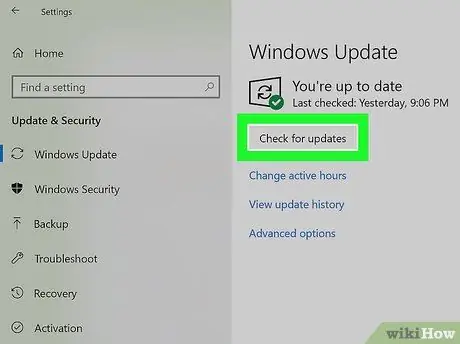
Hatua ya 4. Bonyeza Angalia sasisho juu ya kidirisha cha mkono wa kulia
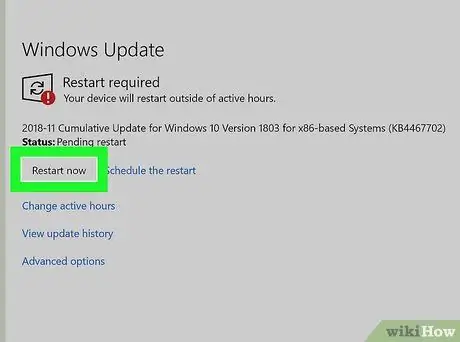
Hatua ya 5. Anzisha upya kompyuta wakati unahamasishwa
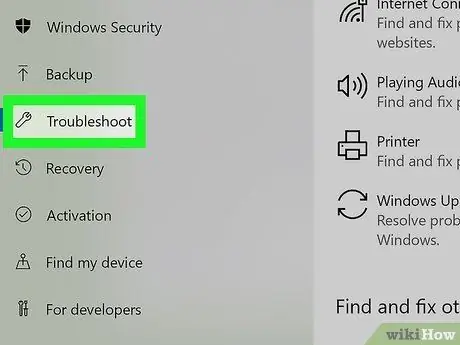
Hatua ya 6. Shida ya utatuzi ilishindwa sasisho
Njia 2 ya 3: Kubadilisha Upendeleo wa Windows 10
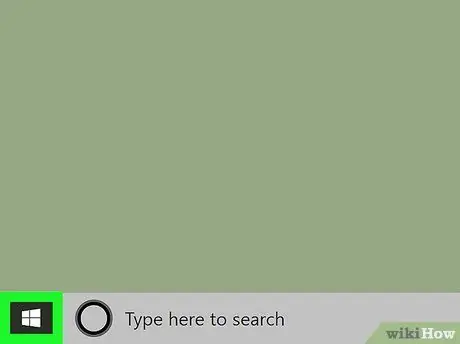
Ingawa Windows itaweka sasisho nyingi kiatomati, unaweza kuweka jinsi ya kusasisha kompyuta yako. Tumia njia hii kufanya sasisho nyuma
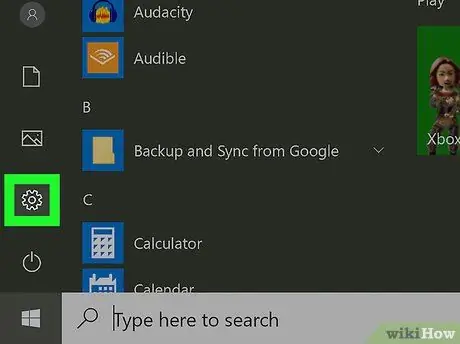
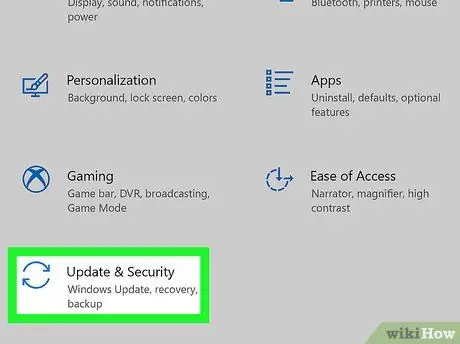
Hatua ya 3. Bonyeza Sasisha na usalama
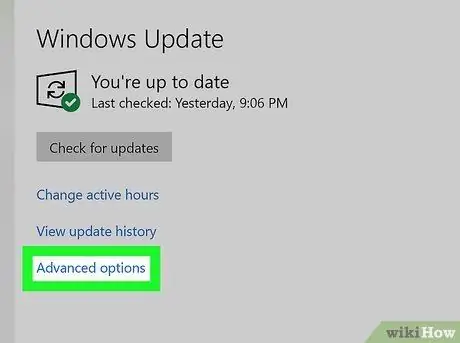
Hatua ya 4. Bonyeza Chaguzi za hali ya juu ziko chini ya kidirisha cha mkono wa kulia
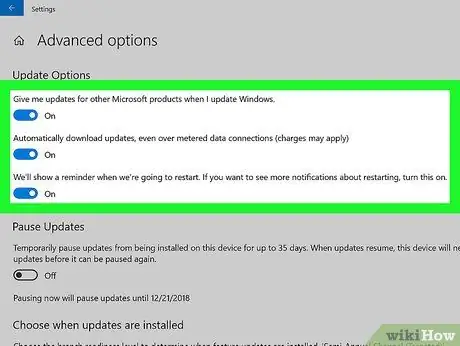
Hatua ya 5. Weka mapendeleo unayotaka kutumia vifungo vilivyo chini ya Chaguzi za Sasisho
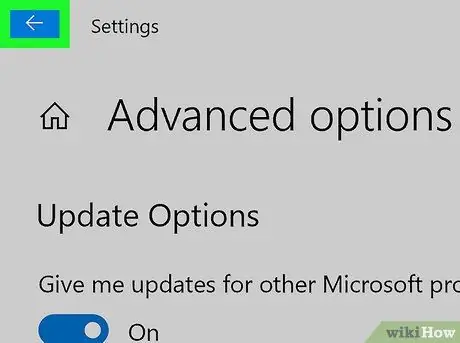
Hatua ya 6. Bonyeza kitufe cha Nyuma kwenye kona ya juu kushoto
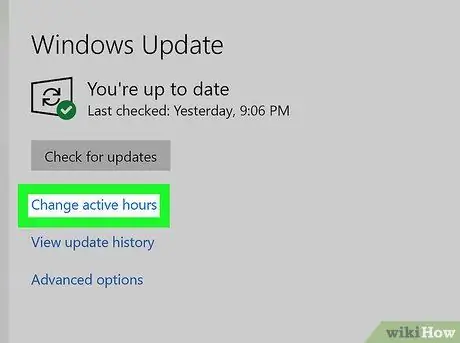
Hatua ya 7. Bonyeza Badilisha masaa ya kazi
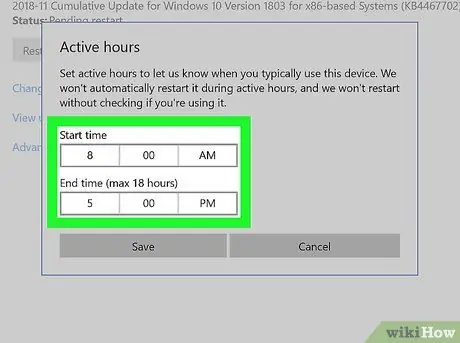
Hatua ya 8. Chagua wakati ambao hutumii kompyuta
Njia 3 ya 3: Kusasisha Windows 7 na Vista
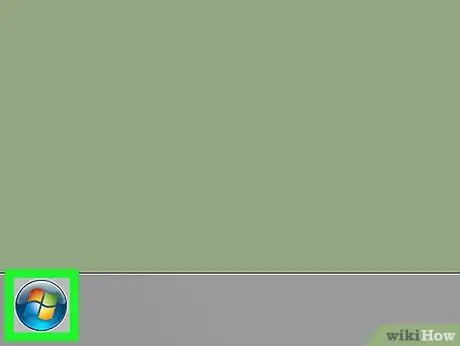
Hatua ya 1. Bonyeza Anza
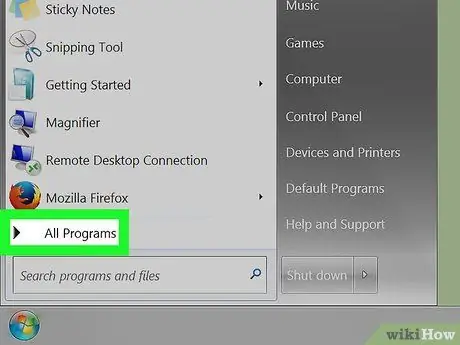
Hatua ya 2. Bonyeza Programu zote
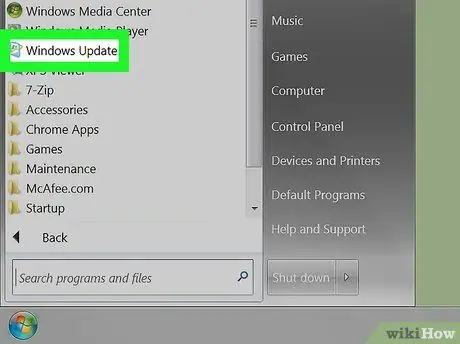
Hatua ya 3. Bonyeza Sasisho la Windows
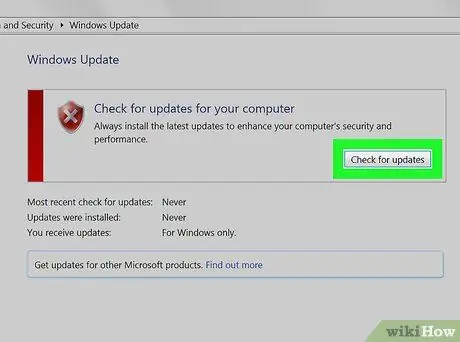
Hatua ya 4. Bonyeza Angalia sasisho
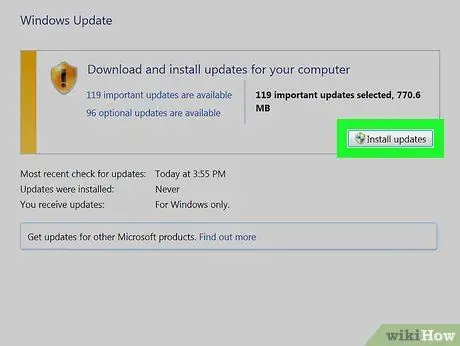
Hatua ya 5. Bonyeza Sakinisha sasisho ikiwa sasisho linapatikana
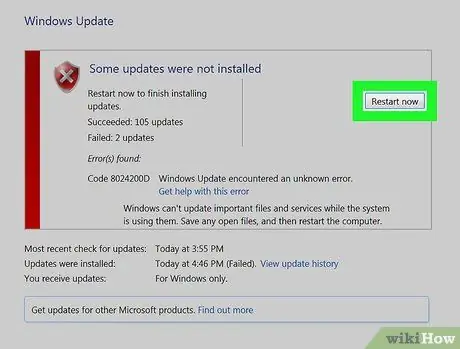
Hatua ya 6. Fuata maagizo kwenye skrini ili kukamilisha mchakato wa sasisho la kompyuta






